次世代游戏载具摩托车的制作流程(四)模型渲染技巧
(8)导入Marmoset Toolbag展示渲染
导入Marmoset Toolbag (下面称为8猴)之前,我们需要在SP中将我们制作完的贴图导出。
Shift+Ctrl+E可以打开贴图输出面板,如下图所示,首先我们要在Confg选择PBR MetalRough的模式。这种模式是我们游戏制作中使用最广泛的。
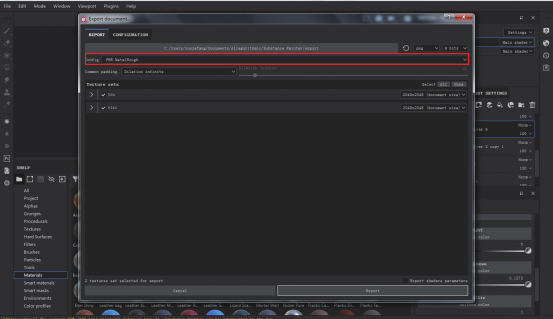
模式确定后,接下来就可以选择保存的路径信息。尽量把文件整理放在规定的文件夹中,这样便于我们查找。
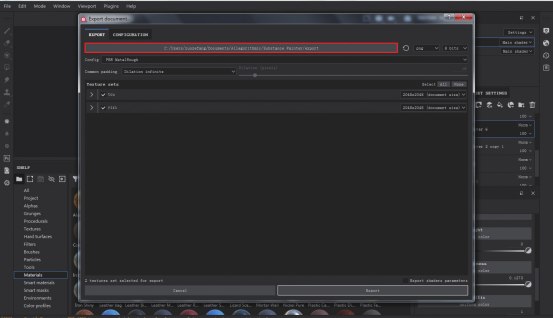
输出之后我们在指定文件夹中就能得到上面几种类型的图: Albedo (颜色) , Metalness (金属度), Normal (法线),Roughness (粗糙度)。 有了这些图我们就可以去到8猴中做展示啦。
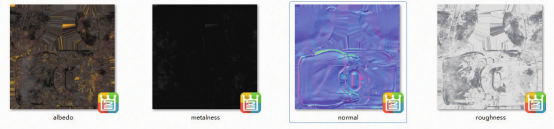
首先将模型导入8猴中,如下图所示:

分别将我们的贴图贴到我们的材质球上,即可。
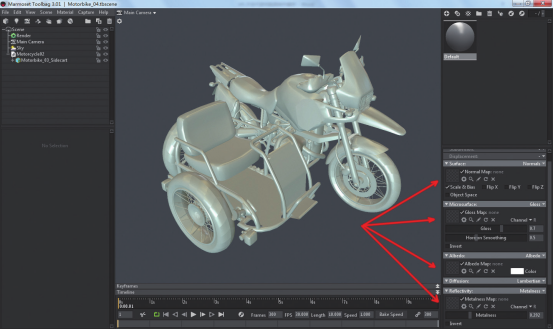
注意勾选法线中的Flip Y和Invert Gloss Map,如下图所示。


为了丰富最后效果,我们可以在场景中搭建两盏灯光,如主光源为冷光,辅光就可以为暖光,这样可以有个冷暖互补。最终8猴中的效果可以导入到游戏引擎中,如: UE4引擎。这样能让制作人员更高效的完成类似引擎最终效果的画面呈现。
当所有的设置都确定之后,就可以按F11键输出效果图到桌面上了。

热门课程
专业讲师指导 快速摆脱技能困惑相关文章
多种教程 总有一个适合自己专业问题咨询
你担心的问题,火星帮你解答-
为给新片造势,迪士尼这次豁出去了,拿出压箱底的一众经典IP,开启了梦幻联动朱迪和尼克奉命潜入偏远地带卧底调查 截至11月24日......
-
此前Q2问答环节,邹涛曾将《解限机》首发失利归结于“商业化保守”和“灰产猖獗”,导致预想设计与实际游玩效果偏差大,且表示该游戏......
-
2025 Google Play年度游戏颁奖:洞察移动游戏新趋势
玩家无需四处收集实体卡,轻点屏幕就能开启惊喜开包之旅,享受收集与对战乐趣库洛游戏的《鸣潮》斩获“最佳持续运营游戏”大奖,这不仅......
-
说明:文中所有的配图均来源于网络 在人们的常规认知里,游戏引擎领域的两大巨头似乎更倾向于在各自赛道上激烈竞争,然而,只要时间足......
-
在行政服务优化层面,办法提出压缩国产网络游戏审核周期,在朝阳、海淀等重点区将审批纳入综合窗口;完善版权服务机制,将游戏素材著作......
-
未毕业先就业、组团入职、扎堆拿offer...这种好事,再多来一打!
众所周知,火星有完善的就业推荐服务图为火星校园招聘会现场对火星同学们来说,金三银四、金九银十并不是找工作的唯一良机火星时代教育......

 火星网校
火星网校















